Nếu bạn dành nhiều thời gian làm việc trên máy tính, khả năng cao là một phần đáng kể trong số đó được dùng để quản lý các tệp tin và đảm bảo chúng được sắp xếp đủ gọn gàng để bạn dễ dàng tìm kiếm. Trình quản lý tệp tin tích hợp sẵn của Windows, File Explorer, cung cấp tất cả các chức năng cơ bản và đủ tốt cho hầu hết người dùng. Tuy nhiên, ở một số khía cạnh, nó vẫn còn những hạn chế nhất định, đặc biệt là đối với những người dùng chuyên nghiệp yêu cầu hiệu suất và tính năng nâng cao.
Chúng ta có thể nói cả ngày về các giải pháp thay thế File Explorer tốt hơn (và chúng tôi đã từng làm), nhưng nếu bạn không muốn chuyển sang một công cụ hoàn toàn khác biệt, vẫn có nhiều cách để làm cho File Explorer trên Windows 11 hoạt động tốt hơn và hiệu quả hơn cho bạn. Hãy cùng congnghetinhoc.com tìm hiểu một số thủ thuật và công cụ hữu ích dưới đây để bạn có thể tận dụng tối đa thời gian của mình khi làm việc với File Explorer. Từ những cài đặt nhỏ đến việc tích hợp các ứng dụng bên thứ ba, mỗi mẹo đều hứa hẹn mang lại trải nghiệm quản lý tệp tin mượt mà và năng suất hơn.
 Máy tính xách tay Windows 11 hiển thị ứng dụng OneCommander và Files app, minh họa các giải pháp thay thế File Explorer
Máy tính xách tay Windows 11 hiển thị ứng dụng OneCommander và Files app, minh họa các giải pháp thay thế File Explorer
1. Hiển thị Đuôi Tệp Tin (Show File Extensions)
Một thay đổi nhỏ, nhưng quan trọng
Thành thật mà nói, tôi không rõ vấn đề này phổ biến đến mức nào với tất cả mọi người, nhưng cá nhân tôi đã gặp nhiều tình huống trong cùng một thư mục có nhiều hình ảnh trông giống hệt nhau nhưng lại có định dạng tệp khác nhau. Điều này gây khó khăn trong việc xác định chính xác tệp tin tôi cần vào một thời điểm cụ thể. Việc hiển thị đuôi tệp tin trong File Explorer là một cách đơn giản để khắc phục vấn đề này. Mặc dù đây không phải là một tính năng ẩn, nhưng nó vẫn rất đáng được nhấn mạnh vì lợi ích mà nó mang lại cho trải nghiệm quản lý tệp tin hàng ngày.
Trên Windows 11, bạn chỉ cần nhấp vào nút View (Xem) trên thanh công cụ, sau đó chọn Show (Hiển thị) > File name extensions (Phần mở rộng tên tệp). Đối với Windows 10, bạn có thể sử dụng giao diện Ribbon để tìm tùy chọn tương tự trong tab View. Thủ thuật nhỏ này giúp bạn nhanh chóng nhận biết loại tệp, tránh nhầm lẫn và nâng cao hiệu quả làm việc.
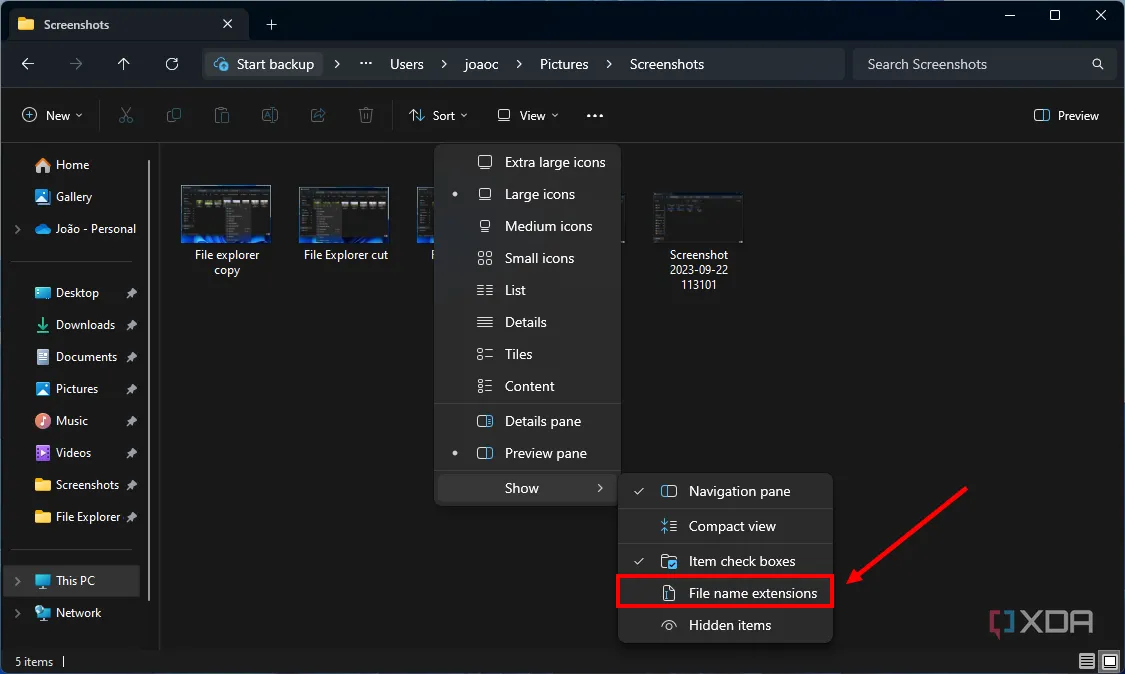 Giao diện File Explorer trên Windows 11 với nút "Show file name extensions" được làm nổi bật
Giao diện File Explorer trên Windows 11 với nút "Show file name extensions" được làm nổi bật
2. Thay Đổi Trang Chủ Mặc Định Của File Explorer (Change the Default Home Page)
Có thể không dành cho tất cả mọi người
Mỗi khi bạn mở File Explorer, nó sẽ đưa bạn đến trang Home (Trang chủ), nơi hiển thị các tệp tin gần đây, các thư mục thường xuyên truy cập và các mục bạn đã thêm vào mục yêu thích. Tính năng này được thiết kế để hữu ích, nhưng không phải ai cũng mong muốn hành vi này. May mắn thay, bạn có thể thay đổi nơi File Explorer mở mà không cần quá nhiều thao tác phức tạp.
Tất cả những gì bạn cần làm là nhấp vào biểu tượng dấu ba chấm (ellipsis) trên thanh công cụ của File Explorer (trên Windows 11), và từ đó, nhấp vào Options (Tùy chọn). Bạn có thể chọn giữa trang Home (Trang chủ) mặc định, This PC (Máy tính này) hoặc thư mục OneDrive của bạn. Tùy chọn OneDrive đặc biệt hữu ích nếu bạn thường xuyên làm việc với các tệp tin trên đám mây, giúp bạn tiết kiệm thời gian điều hướng đáng kể.
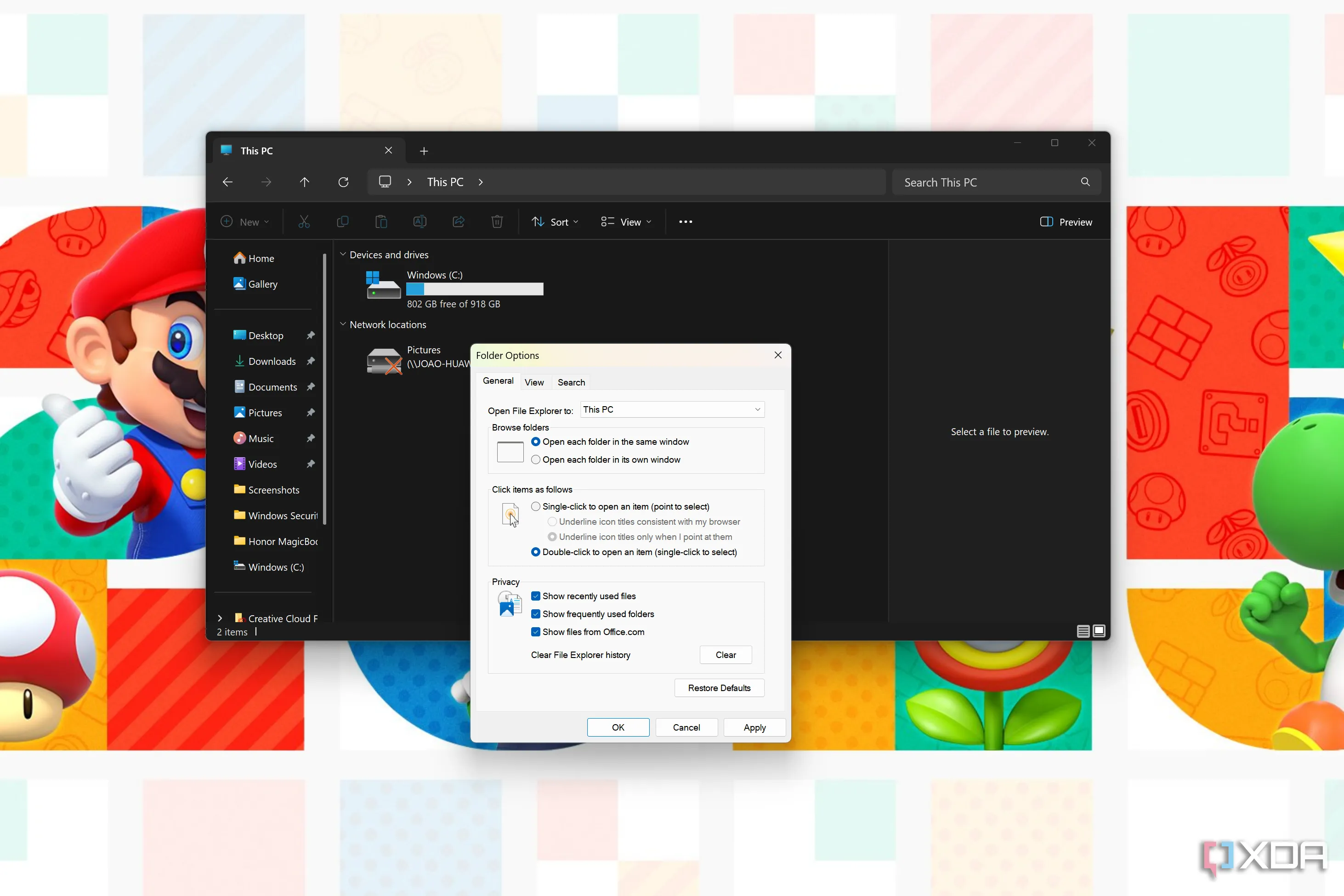 Cửa sổ tùy chọn File Explorer Windows 11 hiển thị tùy chọn thay đổi trang chủ mặc định
Cửa sổ tùy chọn File Explorer Windows 11 hiển thị tùy chọn thay đổi trang chủ mặc định
3. Dọn Dẹp Menu Ngữ Cảnh (Clean Up the Context Menu)
ShellExView – Giải pháp tối ưu
Menu ngữ cảnh (context menu), hay còn gọi là menu chuột phải, được thiết kế để cung cấp quyền truy cập nhanh vào các hành động phổ biến nhất mà bạn có thể cần khi sử dụng File Explorer. Khả năng mở rộng của nó làm cho nó trở nên hữu ích hơn nữa, vì bất kỳ ứng dụng nào cũng có thể thêm một mục vào đây để thực hiện các hành động nhất định nhanh hơn. Tuy nhiên, khi bạn cài đặt ngày càng nhiều ứng dụng, menu ngữ cảnh có thể trở nên lộn xộn rất nhanh. Thậm chí, một số tùy chọn mà Windows cung cấp cũng có thể trở nên thừa thãi đối với một số người dùng.
Tôi đã từng nói về ShellExView trước đây, và đây là một chương trình cực kỳ hữu ích để dọn dẹp menu ngữ cảnh trong File Explorer. Nó có thể bật hoặc tắt tất cả các loại tiện ích mở rộng shell. Nếu bạn chỉ muốn menu ngữ cảnh tập trung hơn vào các tùy chọn bạn cần thường xuyên hơn, đây là một cách tuyệt vời để đạt được điều đó. Mặc dù bạn cũng có thể tự chỉnh sửa Registry của Windows theo cách thủ công, nhưng phương pháp này phức tạp và tốn thời gian hơn rất nhiều, đó là lý do tại sao tôi đặc biệt khuyên dùng ShellExView để đảm bảo an toàn và hiệu quả.
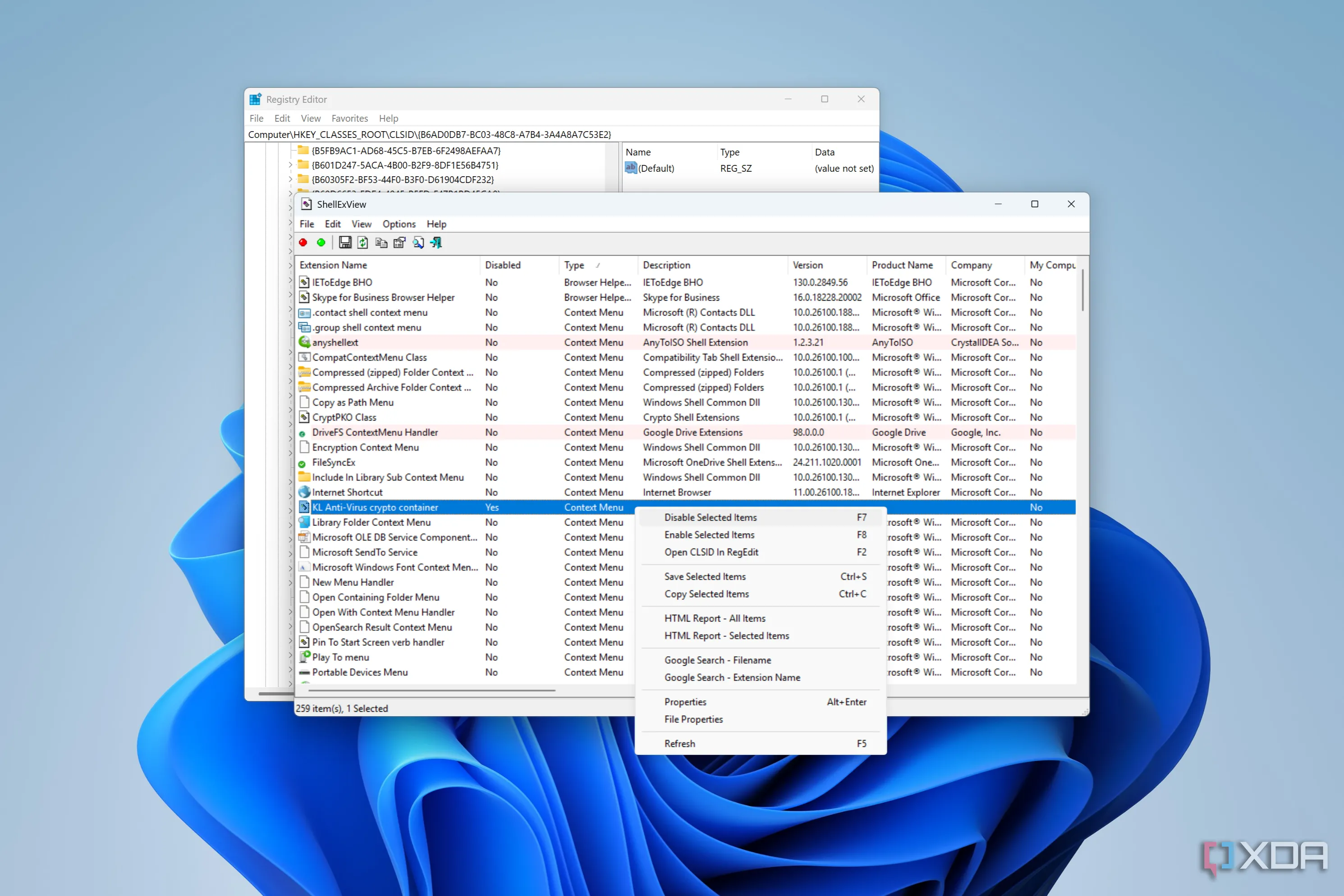 Giao diện ứng dụng ShellExView hiển thị menu ngữ cảnh với các tùy chọn quản lý mục
Giao diện ứng dụng ShellExView hiển thị menu ngữ cảnh với các tùy chọn quản lý mục
4. Mang Giao Diện Ribbon Của Windows 10 Trở Lại (Bring Back the Windows 10 Ribbon)
Windows 11 có thể là một bước lùi đối với nhiều người
Microsoft đã thực hiện rất nhiều thay đổi về giao diện người dùng (UI) trong Windows 11, với mục đích chính là làm cho Windows dễ hiểu và điều hướng hơn. Tuy nhiên, việc loại bỏ giao diện Ribbon khỏi File Explorer thực sự là một sự thụt lùi đối với nhiều người, vì giờ đây nhiều tùy chọn yêu cầu nhiều cú nhấp chuột hơn hoặc đơn giản là khó tìm hơn. Giao diện Ribbon là một cách tuyệt vời để làm cho nhiều tùy chỉnh có sẵn ngay lập tức mà không chiếm quá nhiều không gian.
May mắn thay, bạn có thể mang nó trở lại. ExplorerPatcher là một công cụ có thể thay đổi tất cả các loại hành vi trong Windows 11 để khôi phục các phiên bản cũ hơn, bao gồm giao diện Ribbon của Windows 10 cùng nhiều yếu tố UI khác mà Windows đã có trong những năm gần đây. Nếu bạn sẵn sàng chi trả, tôi cũng thực sự thích StartAllBack vì nó không chỉ mang lại menu Ribbon mà còn cập nhật từng biểu tượng để phù hợp hoàn hảo với Windows 11, tạo cảm giác dễ chịu hơn khi nhìn.
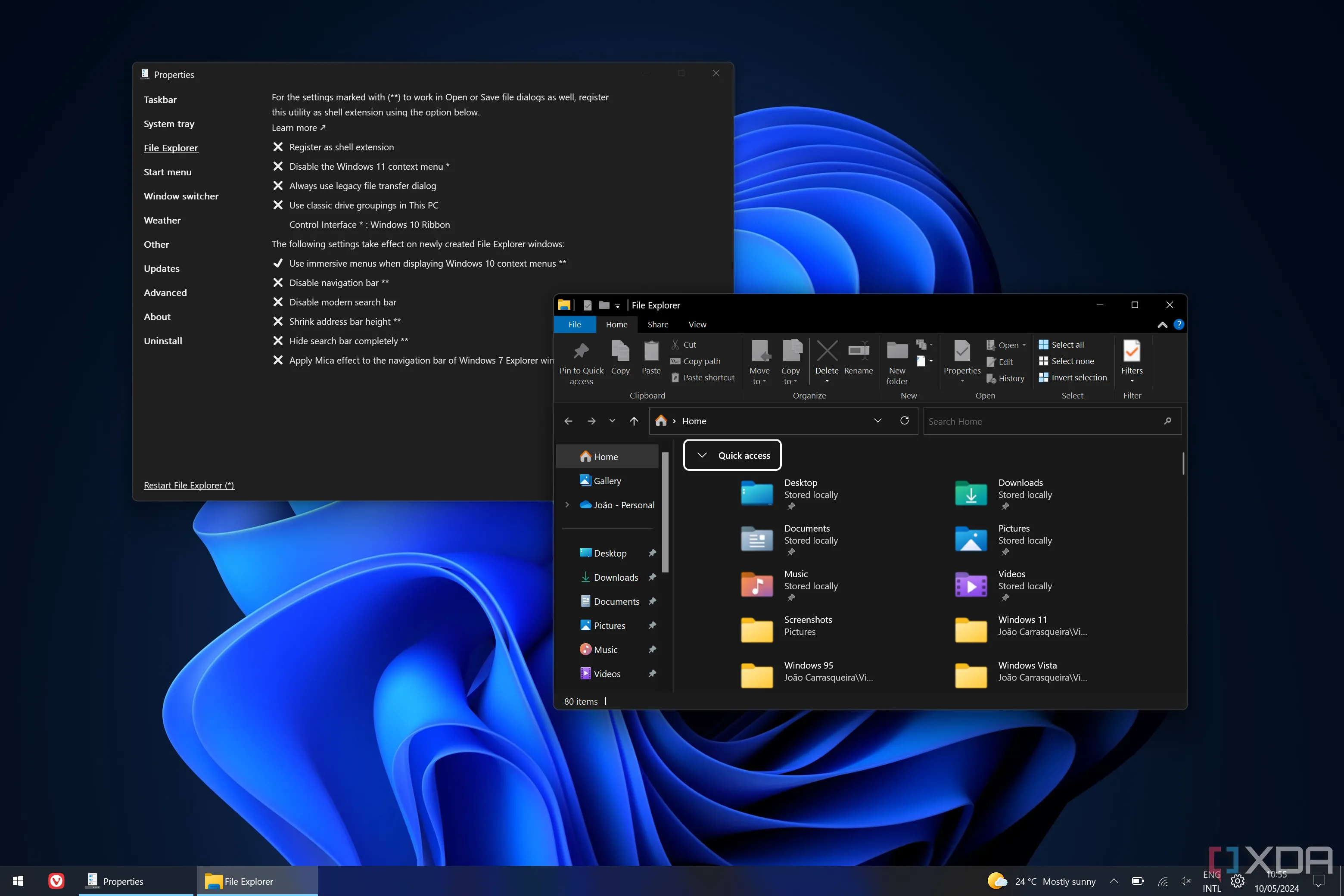 Cửa sổ File Explorer với giao diện Ribbon kiểu Windows 10 chạy trên Windows 11
Cửa sổ File Explorer với giao diện Ribbon kiểu Windows 10 chạy trên Windows 11
5. File Locksmith (PowerToys)
Phát hiện chương trình đang sử dụng tệp tin của bạn
Bạn đã bao giờ cố gắng xóa một tệp tin nhưng Windows lại báo rằng bạn không thể vì tệp đó đang được một chương trình nào đó sử dụng? Việc tìm ra chương trình nào đang ngăn cản việc xóa tệp tin có thể là một cơn ác mộng. May mắn thay, bộ công cụ PowerToys của chính Microsoft bao gồm một công cụ có tên là File Locksmith giúp giải quyết chính xác vấn đề này.
File Locksmith sẽ xuất hiện trong menu ngữ cảnh. Khi bạn chọn nó, nó có thể phát hiện tiến trình nào đang giữ tệp tin của bạn và ngăn bạn xóa nó. Sau đó, bạn có thể chấm dứt tiến trình đó bằng cách đóng ứng dụng tương ứng, và bạn có thể làm bất cứ điều gì bạn muốn với tệp tin. Mặc dù không phải ai cũng cần đến nó, nhưng đây là một công cụ rất hữu ích, đặc biệt khi bạn gặp phải tình huống khó chịu này.
6. Sử Dụng Tính Năng Xem Trước Tệp Tin (Use File Previews)
Các công cụ bên thứ ba giúp nâng tầm tính năng này
Tên tệp tin và thậm chí cả hình thu nhỏ đôi khi không đủ để giúp bạn xác định chính xác tệp tin mình đang tìm kiếm khi duyệt qua một thư mục. Tuy nhiên, File Explorer có một tính năng để hỗ trợ điều này. Bạn có thể nhấp vào nút View (Xem) trên thanh lệnh và sau đó chọn Preview pane (Ngăn xem trước) để bật một ngăn ở phía bên phải sẽ hiển thị bản xem trước cho các tệp tin được hỗ trợ.
Tiềm năng thực sự của tính năng này được mở khóa khi bạn sử dụng một công cụ như PowerToys, có thể bổ sung hỗ trợ xem trước cho nhiều loại tệp hơn, bao gồm SVG, các tệp mã nguồn, tệp Markdown và nhiều định dạng khác. Các công cụ khác cũng có thể cung cấp bản xem trước cho nhiều loại tệp hơn nữa; đó chỉ là vấn đề tìm kiếm, và nó có thể làm cho mọi thứ trở nên dễ dàng hơn rất nhiều trong công việc quản lý tài liệu và hình ảnh.
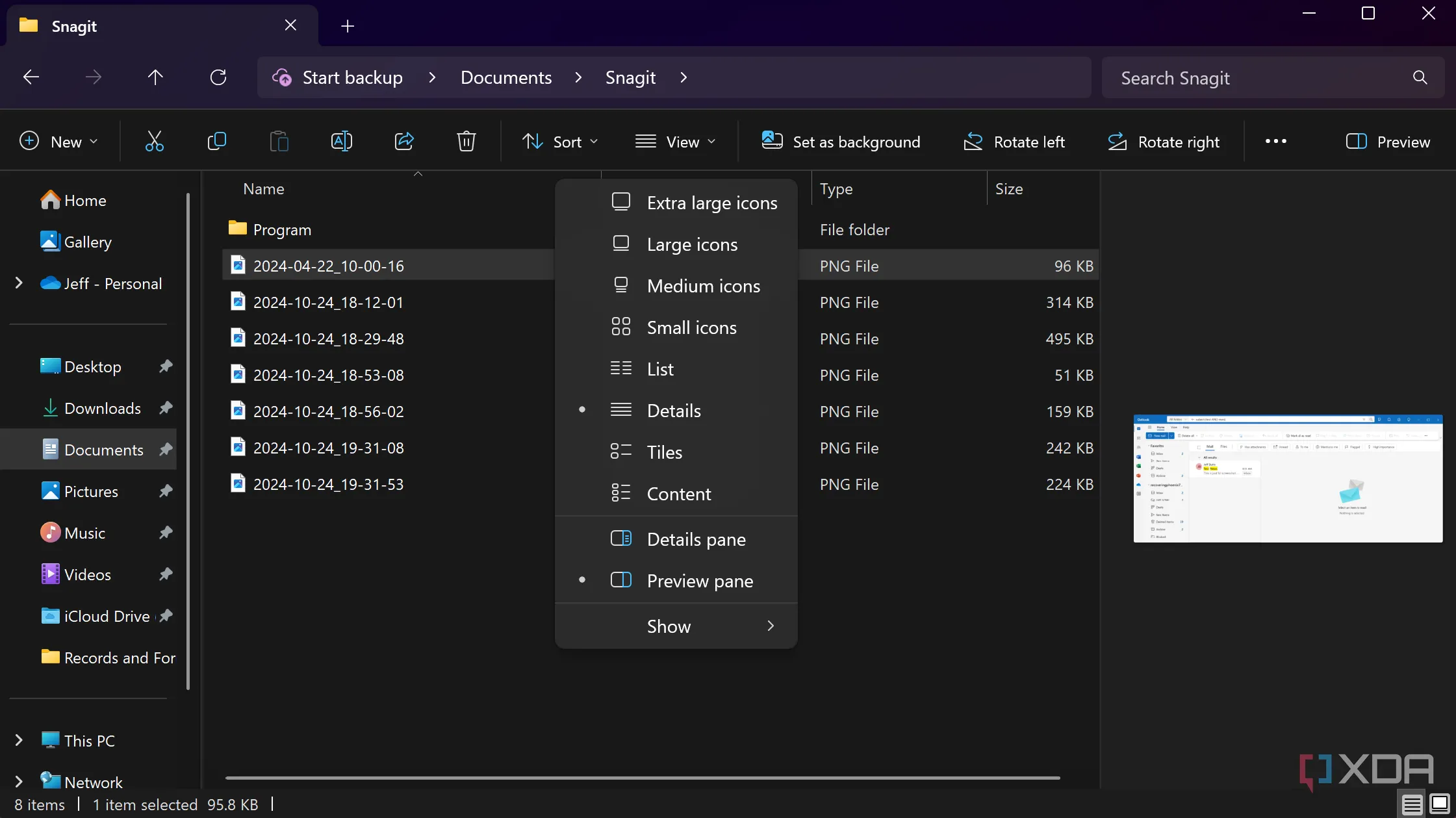 Thanh xem trước (Preview pane) trong File Explorer hiển thị nội dung tệp tin
Thanh xem trước (Preview pane) trong File Explorer hiển thị nội dung tệp tin
7. Peek (PowerToys)
Nhận diện tệp tin nhanh chóng hơn
Đôi khi, bạn không thể nhớ chính xác nội dung của một tệp tin trong File Explorer, nhưng việc mở nó trong ứng dụng tương ứng có thể mất nhiều thời gian hơn bạn muốn và khiến việc kiểm tra từng tệp tin trở nên tẻ nhạt cho đến khi bạn tìm thấy tệp mình đang tìm kiếm. Và mặc dù bạn có thể sử dụng ngăn xem trước (Preview pane) như đã đề cập ở trên, nhưng ngăn này thường khá nhỏ, nên không phải là lựa chọn tốt nhất cho các tài liệu hoặc hình ảnh rất giống nhau. PowerToys cũng có một giải pháp cho vấn đề này với một công cụ khác có tên Peek, công cụ này tái tạo một tính năng được yêu thích trong macOS.
Với Peek được bật, tất cả những gì bạn cần làm là nhấn Ctrl + Space (hoặc một phím tắt tùy chọn của bạn) và bạn sẽ nhận được bản xem trước nhanh chóng, nhưng đầy đủ kích thước của nội dung một tệp tin, giúp dễ dàng nhận biết tài liệu hoặc hình ảnh cụ thể đó là gì. Điều tuyệt vời là mặc dù tính năng này chồng lên cửa sổ File Explorer, nhưng bàn phím của bạn vẫn đang tập trung vào File Explorer, vì vậy bạn có thể điều hướng thư mục để tiếp tục xem trước các tệp tin cho đến khi tìm thấy tệp mình đang tìm kiếm, tối ưu hóa đáng kể quy trình làm việc.
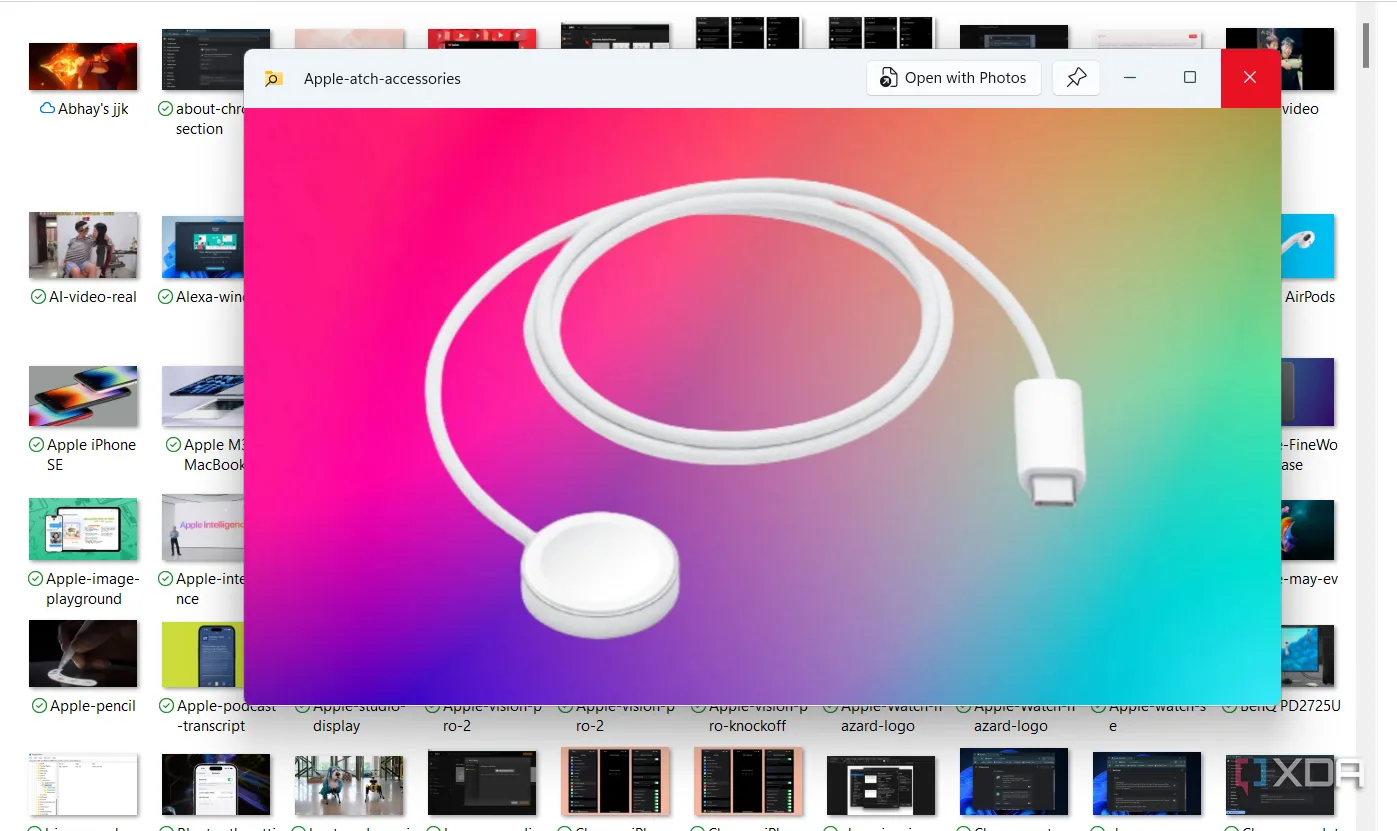 Màn hình hiển thị tính năng Peek từ PowerToys để xem trước nhanh tệp tin
Màn hình hiển thị tính năng Peek từ PowerToys để xem trước nhanh tệp tin
8. Đơn Giản Hóa Việc Đổi Tên Hàng Loạt (Make Batch Renaming Easier)
PowerToys còn làm được nhiều hơn thế
Chúng ta gần như đã hoàn tất với các công cụ của PowerToys, nhưng tôi hứa rằng công cụ này thực sự rất tuyệt vời. Việc đổi tên nhiều tệp tin trên Windows khá cồng kềnh, một phần vì nhiều người thậm chí không biết điều đó là có thể. Khi bạn chọn nhiều tệp tin và cố gắng đổi tên chúng, chỉ một trong số các tệp tin hiển thị tên đang thay đổi cho đến khi bạn xác nhận, và sau đó tất cả chúng sẽ tự động đổi tên.
Nhưng nếu điều đó không xảy ra, và bên cạnh đó, bạn có tất cả các loại tùy chọn về cách bạn muốn thay đổi tên của các tệp tin bạn chọn thì sao? Chà, PowerRename là một công cụ khác trong PowerToys, và nó chính là giải pháp đó. PowerRename cho phép bạn chọn phần nào của tên tệp tin để thay thế bằng thứ khác, với hỗ trợ biểu thức chính quy (RegEx) để giúp xác định chính xác những gì bạn muốn thay đổi, và các tùy chọn để thêm những thứ như thời gian và ngày hiện tại, thay đổi cách viết hoa/thường, v.v. Có thể mất một chút thời gian để tìm hiểu tất cả các tùy chọn ở đây, nhưng một khi bạn đã làm quen, đây là một công cụ rất mạnh mẽ để quản lý tệp tin.
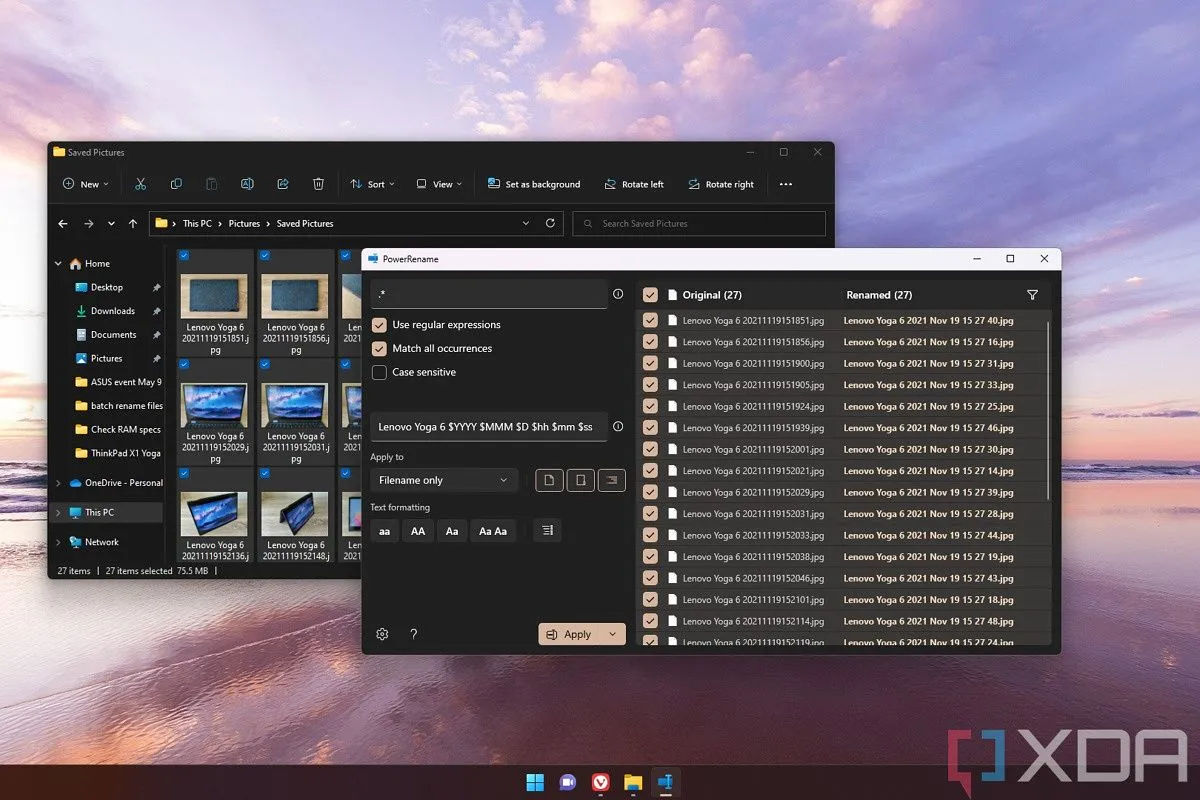 Giao diện PowerRename của PowerToys trên nền desktop Windows 11 giúp đổi tên tệp tin hàng loạt
Giao diện PowerRename của PowerToys trên nền desktop Windows 11 giúp đổi tên tệp tin hàng loạt
9. TeraCopy
Di chuyển tệp tin nhanh hơn
File Explorer của Windows hoạt động tốt cho nhiều tác vụ, nhưng nó không phải là lựa chọn nhanh nhất nếu bạn muốn di chuyển các tệp tin giữa các thư mục hoặc thiết bị. Nó mất khá nhiều thời gian để di chuyển các tệp tin lớn hơn, và nhiều khi, chỉ riêng việc tính toán kích thước các tệp tin cần di chuyển cũng đã mất một lúc.
TeraCopy là một chương trình chuyên dụng hoạt động như một tiện ích bổ sung cho File Explorer, cung cấp một cách nhanh hơn đáng kể để di chuyển hàng loạt tệp tin từ ổ đĩa này hoặc thư mục này sang thư mục khác. Bạn có thể tạo nhiều tác vụ chuyển tệp tin riêng biệt và TeraCopy sẽ xếp chúng vào hàng đợi thay vì chạy chúng đồng thời. Nó cũng tự động bỏ qua các tệp tin gây lỗi, tiếp tục phần còn lại của quá trình chuyển như bình thường. Bằng cách này, quá trình chuyển của bạn không bị treo hoặc hủy trong khi bạn có thể đang bận với việc khác.
TeraCopy đã khá tuyệt vời trong phiên bản miễn phí, nhưng phiên bản trả phí cung cấp hiệu suất nhanh hơn và một số tùy chọn bổ sung nếu bạn muốn trải nghiệm tùy chỉnh hơn.
10. DropIt
Sắp xếp tệp tin dễ dàng hơn
Cuối cùng, chúng ta có một tiện ích bổ sung khác để giúp bạn sắp xếp các tệp tin của mình. Đôi khi, các thư mục chỉ đơn giản là quá đầy và bạn có thể muốn sắp xếp chúng thành các thư mục con, và đó là tất cả những gì DropIt hướng đến.
Ứng dụng này cho phép bạn thực hiện các hành động trên các tệp tin bằng một tập hợp các quy tắc được định nghĩa trước, có thể được áp dụng ngay lập tức chỉ bằng cách kéo và thả các tệp tin hoặc thư mục bạn muốn vào biểu tượng DropIt, biểu tượng này luôn hiển thị trên màn hình của bạn miễn là ứng dụng đang chạy. Ví dụ, giả sử bạn muốn tất cả các tệp tin MP4 của mình nằm trong cùng một thư mục trên máy tính. Bạn có thể tạo một quy tắc di chuyển các tệp tin này vào thư mục đó. Bất cứ khi nào bạn có một tệp tin mới, bạn chỉ cần kéo nó vào biểu tượng DropIt, và hành động đó sẽ được thực hiện. Nếu bạn di chuyển một thư mục với các loại tệp tin khác nhau, bạn có thể thiết lập các quy tắc cho từng loại để tự động sắp xếp từng loại tệp vào thư mục thích hợp.
Tuy nhiên, DropIt có thể làm được nhiều điều hơn là chỉ di chuyển hoặc sao chép thư mục. Nó có thể đổi tên chúng, nén chúng, gửi chúng qua email và nhiều hơn nữa. Nó không nhằm mục đích thay thế hoàn toàn hành động di chuyển thư mục và tệp tin, nhưng nó cung cấp một số khả năng giúp bạn sắp xếp các tệp tin của mình dễ dàng hơn rất nhiều, nâng cao năng suất quản lý dữ liệu.
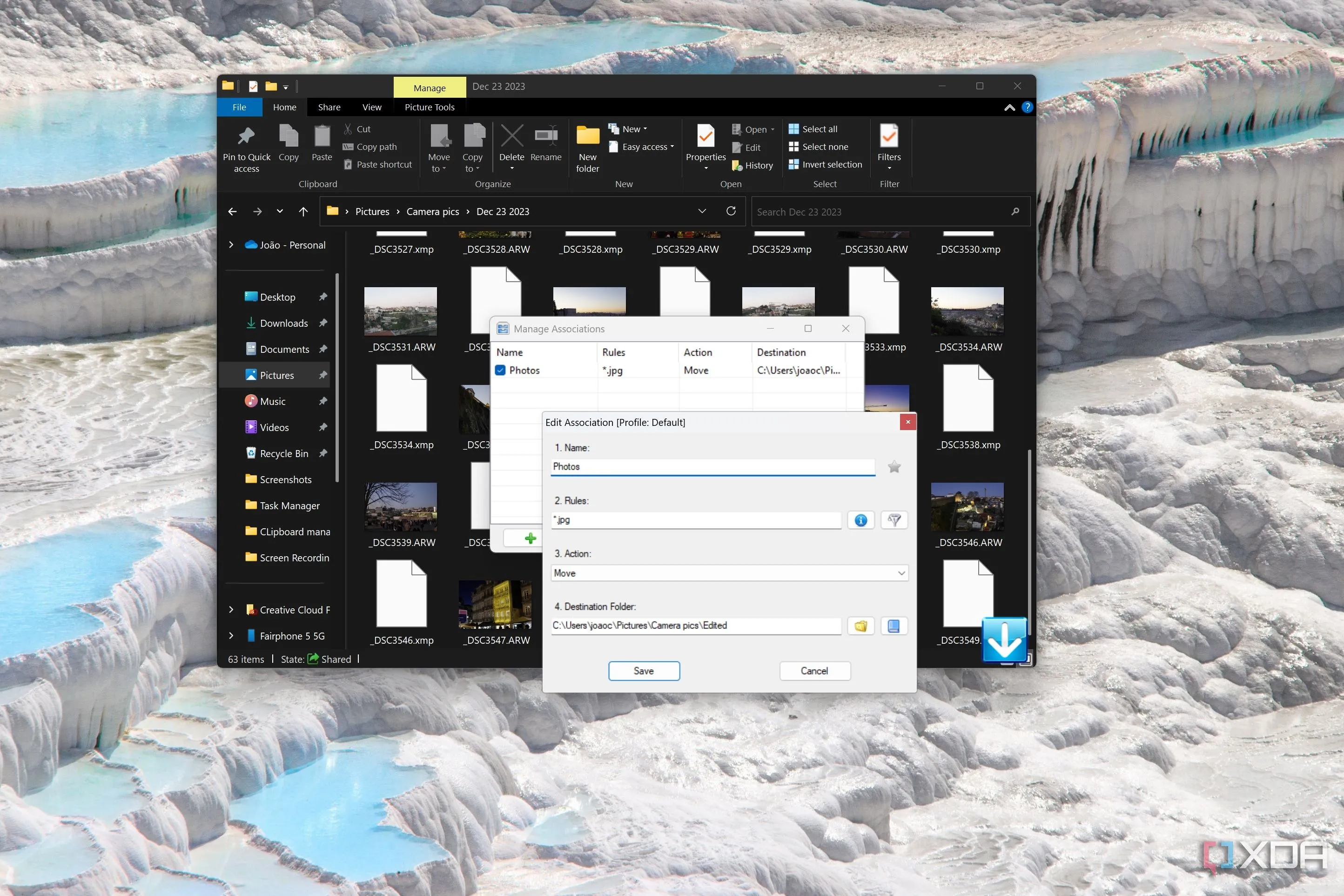 Cửa sổ cấu hình DropIt hiển thị trên File Explorer, minh họa cách sắp xếp tệp tin
Cửa sổ cấu hình DropIt hiển thị trên File Explorer, minh họa cách sắp xếp tệp tin
File Explorer có thể trở nên mạnh mẽ hơn rất nhiều
Với tất cả các công cụ và thủ thuật này, File Explorer trên Windows 11 có thể được nâng cấp để thực hiện nhiều tác vụ hơn, hoặc thực hiện chúng tốt hơn. Cho dù đó là đổi tên nâng cao, xem trước tệp tin hay sao chép nhanh hơn, những công cụ này có thể giúp bạn không cảm thấy cần phải sử dụng một trình quản lý tệp tin của bên thứ ba. Tuy nhiên, nếu bạn đang khám phá lựa chọn đó, File Pilot là một trình quản lý tệp tin mà tôi đã thử gần đây và thực sự rất thích. Hãy chia sẻ ý kiến của bạn về các thủ thuật và công cụ này trong phần bình luận bên dưới, hoặc nếu bạn có bất kỳ mẹo nào khác để tối ưu hóa File Explorer!